如何在Windows中激活上帝模式GodMode?
适用于Windows 10,8和7的GodMode将超过200个设置放在一个文件夹中!
GodMode是Windows中的一个特殊文件夹,可让您快速访问通常隐藏在控制面板和其他窗口和菜单中的200多种工具和设置。
一旦启用,上帝模式让你做各种事情,如快速打开内置磁盘碎片整理程序,查看事件日志,访问设备管理器,添加蓝牙设备,格式化磁盘分区,更新驱动程序,打开任务管理器,更改显示设置,调整鼠标的设置,显示或隐藏文件扩展名,改变字体设置,重命名计算机,
甚至更多。
GodMode的工作方式其实很简单:只需在计算机上命名一个空文件夹,该文件夹将变成一个超级方便的地方,用于更改各种Windows设置。
如何在Windows中激活GodMode?
开启上帝模式的步骤与Windows 10,Windows 8和Windows 7完全相同:
注意:想要在Windows Vista中使用God模式?在继续执行这些步骤之前,请参阅本页底部的部分以获取更多信息。Windows XP不支持GodMode。
在你喜欢的任何地方制作一个新文件夹。
为此,请右键单击或按住Windows中任何文件夹中的任何空白区域,然后选择“新建”>“文件夹”。
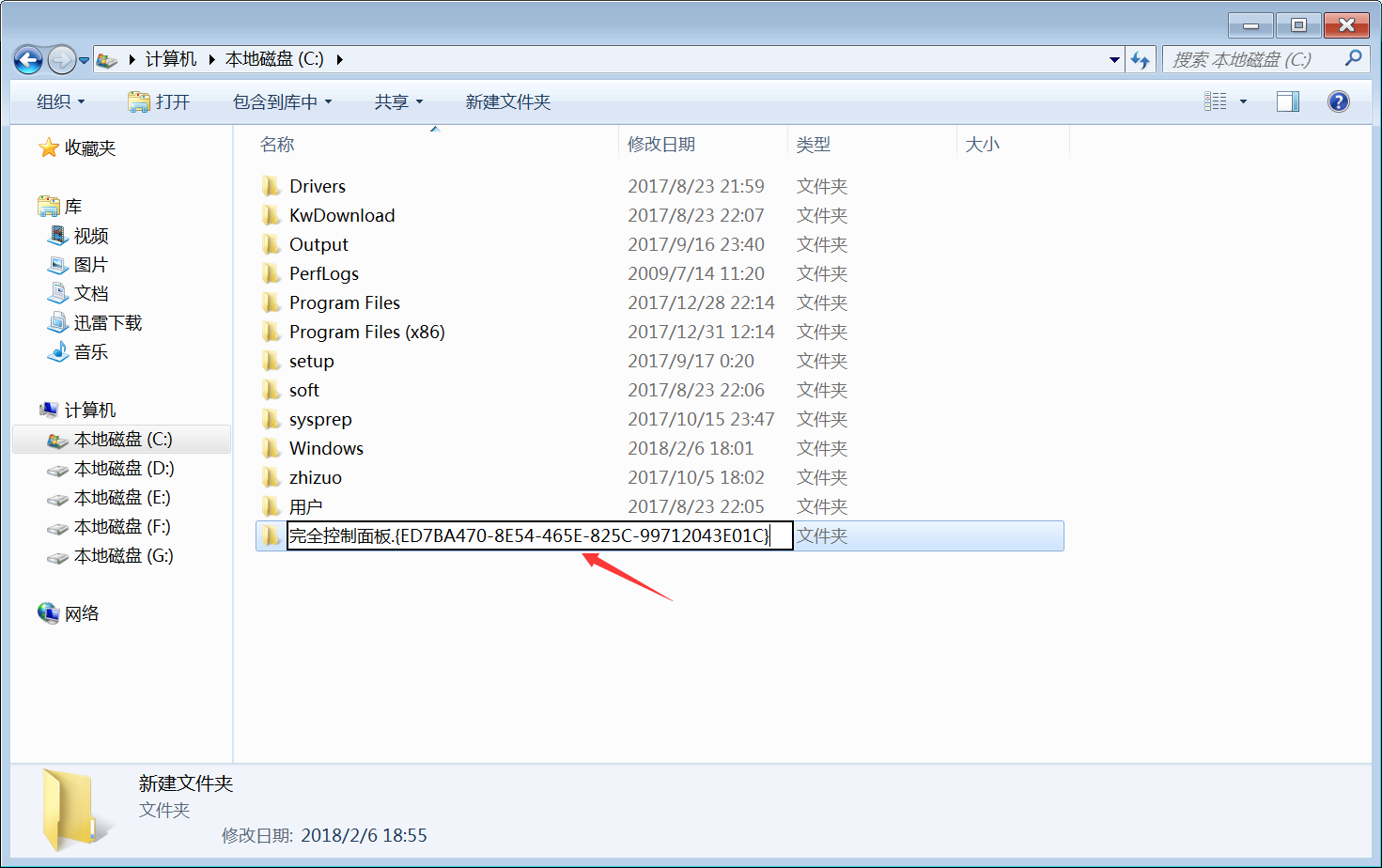
重要提示:您现在需要创建一个新文件夹,而不仅仅是使用已有文件和文件夹的现有文件夹。如果您使用已经包含数据的文件夹继续执行第2步,则所有这些文件都会立即隐藏起来,并且在GodMode工作时,您的文件将无法访问。
当被要求命名文件夹时,将其复制并粘贴到该文本框中:
上帝模式{ED7BA470-8E54-465E-825C-99712043E01C}
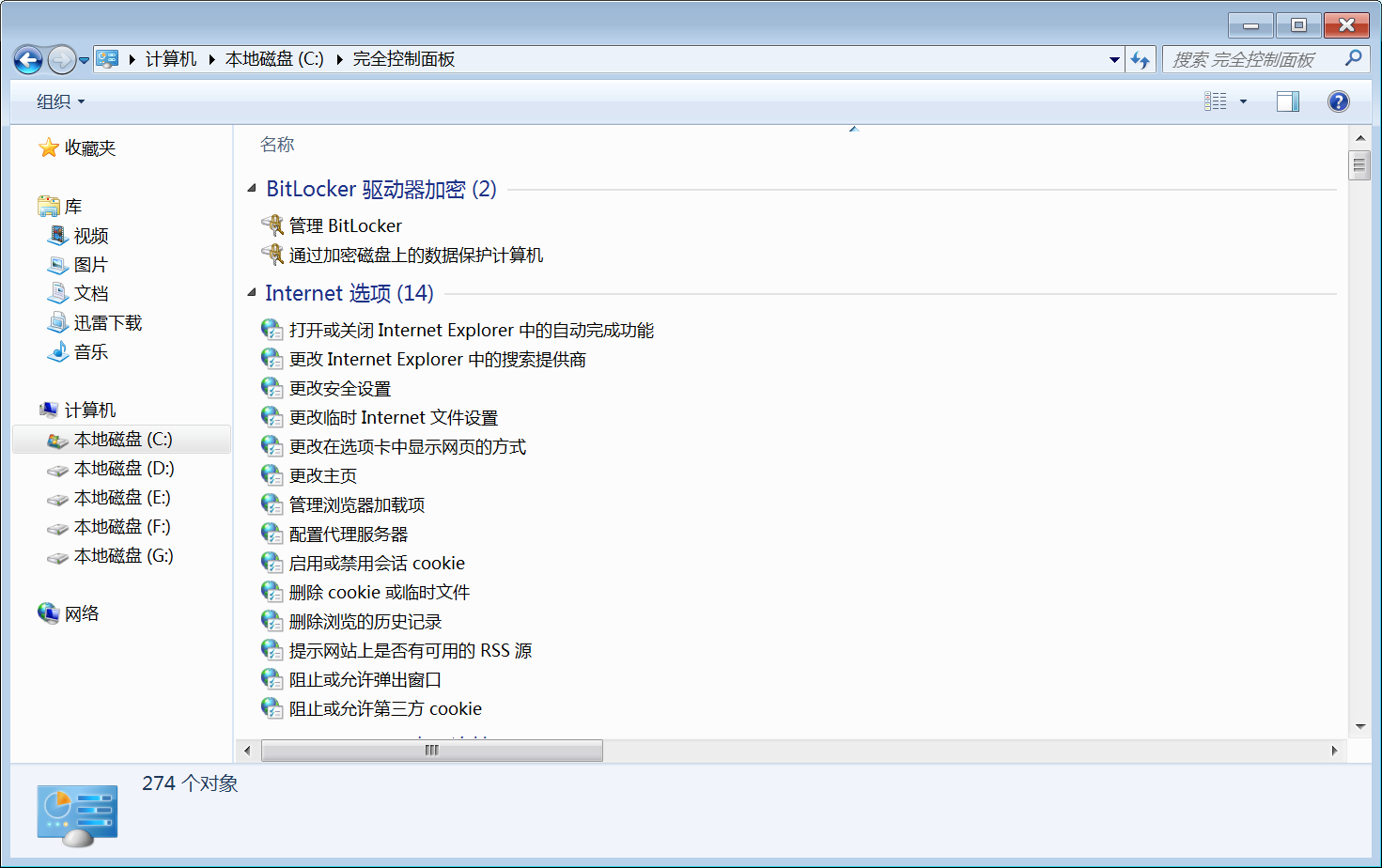
注意:开始的“上帝模式”文本只是一个自定义名称,您可以更改为任何希望帮助您识别该文件夹的名称,但要确保名称的其余部分与您在上面看到的完全相同。
文件夹图标将更改为控制面板图标,并且您的自定义文件夹名称后的任何内容都将消失。
提示:虽然我们刚刚在上一步中提醒注意要使用空文件夹进入上帝模式,但如果您不小心将其用于现有文件夹,则有一种方法可以取消隐藏文件并反转GodMode。请参阅本页底部的提示以获取帮助。
双击或双击新文件夹以打开GodMode。
上帝模式是什么?
GodMode是一个快速访问文件夹,其中包含管理工具和设置的快捷方式。它还可以轻松地在其他任何位置放置快捷方式,例如在桌面上。
例如,在Windows 10中,要编辑环境变量,可以采用较长的路径并打开控制面板,然后导航到系统和安全>系统>高级系统设置,或者可以使用GodMode访问编辑系统环境变量选项以较少的步骤到达相同的地方。
GodMode 不是一组新的Windows调整或黑客,它们会为您提供特殊的功能或特性。GodMode中没有什么是独一无二的。事实上,很像环境变量示例,在GodMode中找到的每个任务都可以在Windows的其他地方访问。
这意味着你不需要 GodMode来完成所有这些事情。例如,任务管理器确实可以在上帝模式下快速打开,但使用Ctrl + Shift + Esc或Ctrl + Alt + Del键盘快捷键可以快速甚至更快地运行。
同样,除了GodMode文件夹外,您还可以通过许多方式打开设备管理器,例如在命令提示符下或通过运行对话框。
上帝模式中发现的其他任务也是如此。
你可以用GodMode做什么?
上帝模式对于每个版本的Windows都有一些不同。一旦你打开GodMode文件夹,你会发现所有这些部分的标题,每一个都有自己的一套任务:
Windows 10 | Windows 8 | Windows 7 | |
活动中心 | • | • | |
将功能添加到Windows 8.1 | • | ||
管理工具 | • | • | • |
自动播放 | • | • | • |
备份还原 | • | • | |
BitLocker驱动器加密 | • | • | |
色彩管理 | • | • | • |
凭证管理器 | • | • | • |
日期和时间 | • | • | • |
默认程序 | • | • | • |
桌面小工具 | • | ||
装置经理 | • | ||
设备和打印机 | • | • | • |
显示 | • | • | |
轻松访问中心 | • | • | • |
家庭安全 | • | ||
文件浏览器选项 | • | ||
文件历史 | • | • | |
文件夹选项 | • | • | |
字体 | • | • | • |
入门 | • | ||
家庭组 | • | • | • |
索引选项 | • | • | • |
红外线 | • | ||
互联网选项 | • | • | |
键盘 | • | • | • |
语言 | • | • | |
位置设置 | • | ||
位置和其他传感器 | • | ||
老鼠 | • | • | • |
网络和共享中心 | • | • | • |
通知区域图标 | • | • | |
家长控制权 | • | ||
性能信息和工具 | • | ||
个性化 | • | • | |
电话和调制解调器 | • | • | • |
电源选项 | • | • | • |
程序和特点 | • | • | • |
复苏 | • | ||
地区 | • | • | |
地区和语言 | • | ||
RemoteApp和桌面连接 | • | • | • |
安全和维护 | • | ||
声音 | • | • | • |
语音识别 | • | • | • |
存储空间 | • | • | |
同步中心 | • | • | • |
系统 | • | • | • |
任务栏和导航 | • | • | |
任务栏和开始菜单 | • | ||
故障排除 | • | • | • |
用户帐户 | • | • | • |
Windows CardSpace | • | ||
Windows Defender的 | • | • | |
Windows防火墙 | • | • | • |
Windows移动中心 | • | ||
Windows更新 | • | • | |
工作文件夹 | • | • |
关于GodMode的更多信息
您也可以在Windows Vista中使用上帝模式,但只有在使用32位版本时才能使用上帝模式,因为GodMode已知会使64位版本的Windows Vista崩溃,并且唯一的出路可能是启动到安全模式,删除文件夹。
提示:如果您要尝试在Windows Vista中使用GodMode,确保您没有运行64位版本非常重要。
如果你需要撤销GodMode,你可以删除文件夹以摆脱它。但是,如果您需要删除已有数据的文件夹上的GodMode,请不要删除它。
我们在上面提到,您只应使用空文件夹制作GodMode,否则一旦文件夹被重命名,您将无法访问这些文件。虽然这可能听起来像是一个隐藏敏感文件的好方法,但如果您不确定如何恢复数据,可能会有点可怕。
不幸的是,您不能使用Windows资源管理器将GodMode文件夹重命名为其原始名称,但有另一种方法...
在GodMode文件夹的位置打开命令提示符并使用ren 命令将其重命名为“oldfolder”之类的其他内容:
Ren ”God Mode.{ED7BA470-8E54-465E-825C-99712043E01C}” oldfolder
一旦你这样做,该文件夹将恢复正常,并且你的文件将按照你的预期显示出来。
下一篇::如何在Windows10系统中启动安全模式
- 三种方法解决如何在Windows10中启用或禁用麦克风
- 如何停止Windows10强制更新
- 超酷!使用系统隐藏的国际壁纸和主题
- 如何检查Windows10许可证类型?是零售、OEM还是批量
- Windows10许可证:零售、OEM和批量不同类型详解
- 在Windows10中从Windows\Installer文件夹删除文件是否安全?
我有话说
最新文章
- 1三种方法解决如何在Windows1

您要在Windows10上启用或禁用麦克风吗?许多......
- 2如何停止Windows10强制更新

正在使用Windows10,每次下班关机时提示更新......
- 3超酷!使用系统隐藏的国际壁纸

超酷!使用隐藏的国际壁纸和主题首次安装Win......
- 4如何检查Windows10许可证类型

是否要检查您的Windows10许可证是零售,OEM还......
- 5Windows10许可证:零售、OEM和

想知道零售,OEM和批量许可之间的区别吗?Win......
推荐文章
热门文章
- 1GHOST官方回复:解决ghost备份过程

在GHOST备份Windows10/8过程中出现:“Encou...
- 2如何修复BOOTMGR丢失错误

Windows系统中BOOTMGR错误的故障排除指南:B...
- 3gho文件大?大于4G!快来给你的系统

关于gho映像文件分卷gho文件大?大于4G!不好...
- 4系统瘦身:如何移动Windows10休眠

在Windows10中默认打开休眠功能。打开休眠功...
- 5联盟软件包导入技术员联盟版GHO系

本站技术员联盟版系统已全面支持2345、蓝光...
